-
Cómo bloquear todos los sitios excepto Sitios aprobados con la directiva de grupo
-
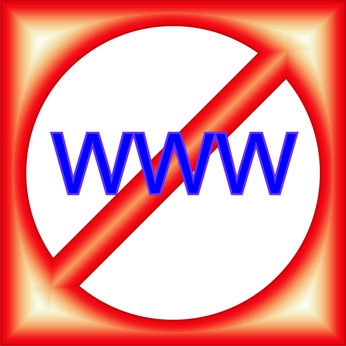
El Internet es un medio importante para obtener diversos tipos de información. Por desgracia, a veces esta información puede ser ofensivo, servir como una distracción para los que están en un entorno profesional o en la escuela, o incluso dar a su equipo cookies de seguimiento no deseados o virus. En tales casos, es importante saber cómo restringir la información a los usuarios ya sea en casa o en la oficina. Hay varios navegadores que puede utilizar para ver los sitios web de cada programa y dicta instrucciones diferentes en relación con la restricción de la información.Instrucciones
explorador de Internet
1 Haga clic en la pestaña titulada "Herramientas" en la barra de menú en la parte superior. A continuación, pulse la pestaña 'Opciones de Internet' buscando en la lista que acaba de abrirse. Una nueva ventana se abrirá con diferentes opciones.
2 Haga clic en la pestaña "Contenido". A continuación, haga clic en el botón titulado "Sitios restringidos".
3 Haga clic en la pestaña "Aprobado en otros países." Dentro del bar vacío, en el centro de la página, escriba los nombres de los sitios web que desea restringir a los usuarios. Haga clic en la opción pestaña "Nunca" después de escribir en la dirección de cada sitio web. De esta manera, el sitio se añadirá a la sección restringida de Internet Explorer.
Firefox
4 Iniciar sesión en la página de Firefox Web y descargar el "BlockSite" complemento de la lista proporcionada en la página. Después de descargar el add-on e instalarlo, reiniciar Firefox.
5 Haga clic en el 'BlockSite' complemento para abrir el programa. Dentro del espacio vacío proporcionado, empieza a escribir en las direcciones de todos los sitios web que no desea que otras personas puedan ver en el ordenador. Una vez que se escribe en cada dirección, pulse el botón Agregar para incluir en la lista sitio web restringido. Haga esto con cada dirección hasta que se ha alimentado en su lista entera.
6 Cierre el "BlockSite" ventana de complemento, una vez que haya terminado. Puede seguir añadiendo sitios web a la lista restringida como considere conveniente.
